Giảm giá¶
Bằng cách cung cấp giảm giá, bạn có thể lôi kéo khách hàng và tăng doanh thu một cách đáng kể. Việc cung cấp giảm giá là rất quan trọng, cho dù chúng có thời hạn, theo mùa hoặc được cung cấp bằng tay.
Để quản lý các chiết khấu, SotaERP có các tính năng mạnh mẽ giúp thiết lập một chiến lược giá cả phù hợp với mỗi doanh nghiệp.
Áp dụng giảm giá thủ công¶
Nếu bạn hiếm khi sử dụng giảm giá, việc áp dụng giảm giá thủ công có thể là giải pháp dễ nhất cho điểm bán hàng của bạn.
Bạn có thể áp dụng một chiết khấu cho toàn bộ đơn hàng hoặc cho các sản phẩm cụ thể trong một đơn hàng.
Áp dụng một chiết khấu cho một sản phẩm¶
Từ giao diện phiên PoS của bạn, sử dụng nút Disc.
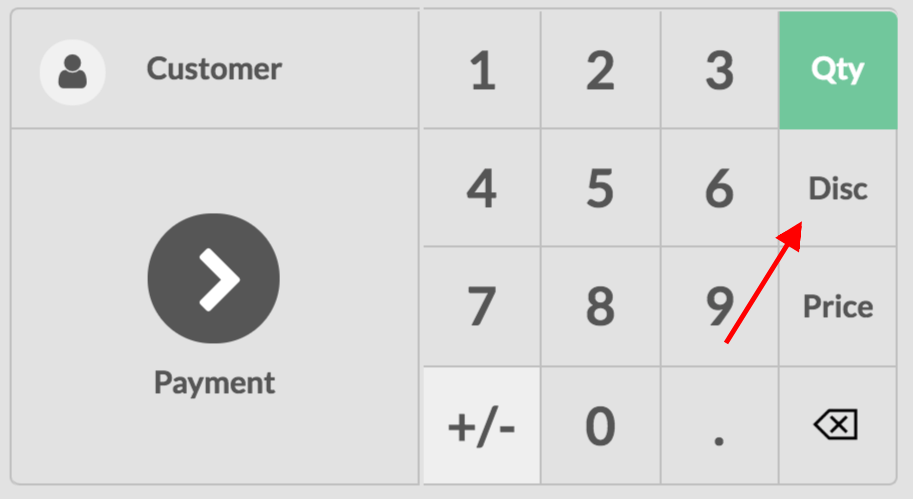
Sau đó, bạn có thể nhập một khoản giảm giá cho sản phẩm đang được chọn.
Áp dụng một chiết khấu toàn cầu¶
Để áp dụng một chiết khấu cho toàn bộ đơn hàng, đi đến và chọn điểm bán hàng của bạn.
Một khi đã vào mẫu PoS của bạn, chọn Giảm giá Toàn cầu, trong danh mục Giá cả.
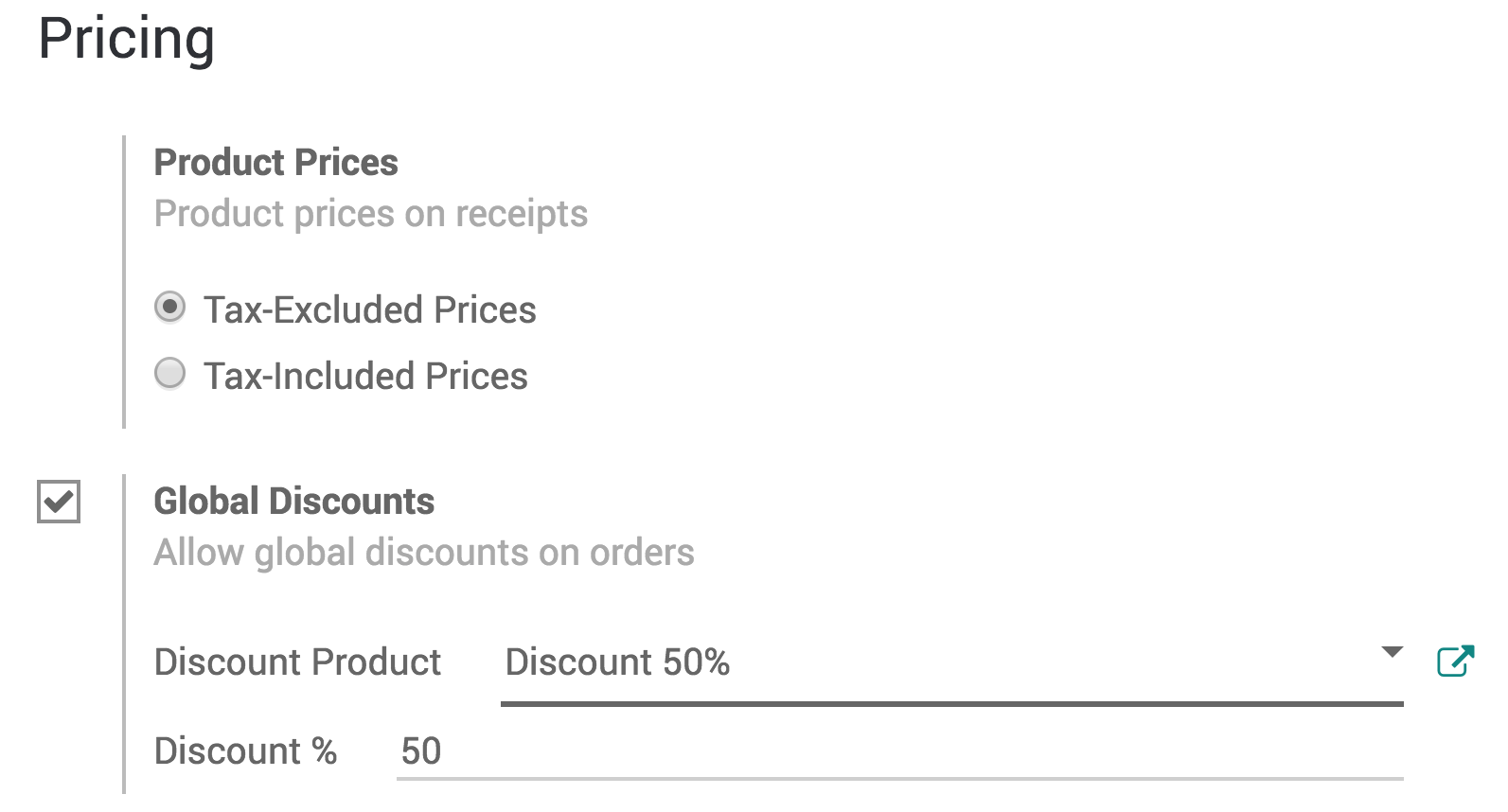
Bây giờ, bạn có một nút Giảm giá mới xuất hiện trên giao diện PoS của bạn.
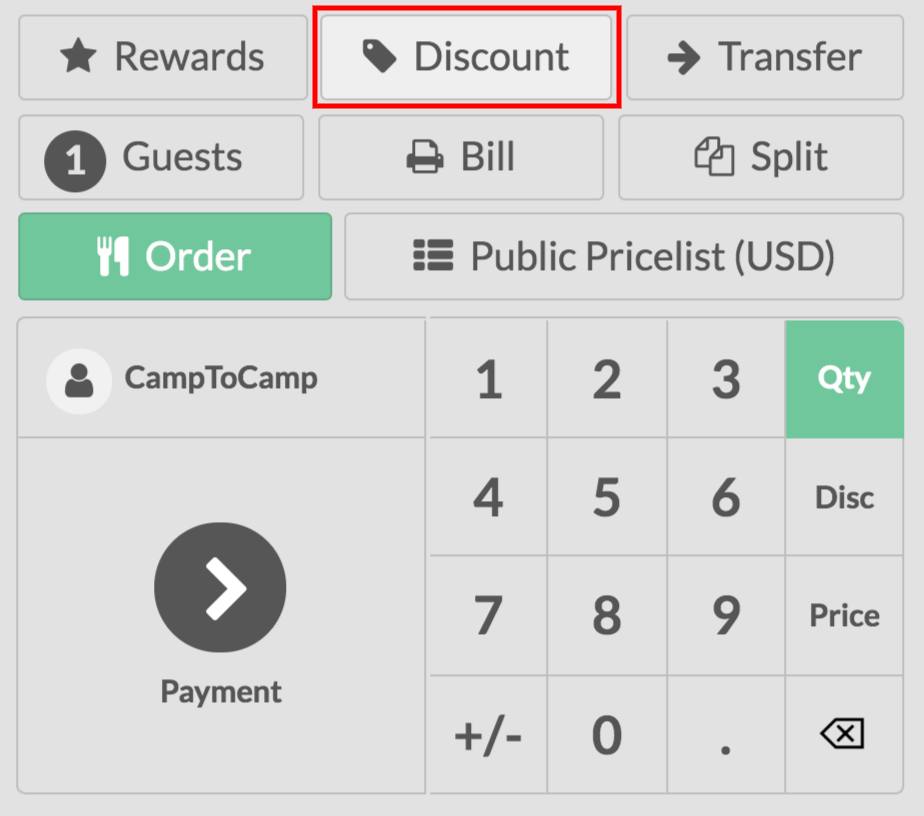
Nhấp vào nó và nhập mã giảm giá mong muốn.
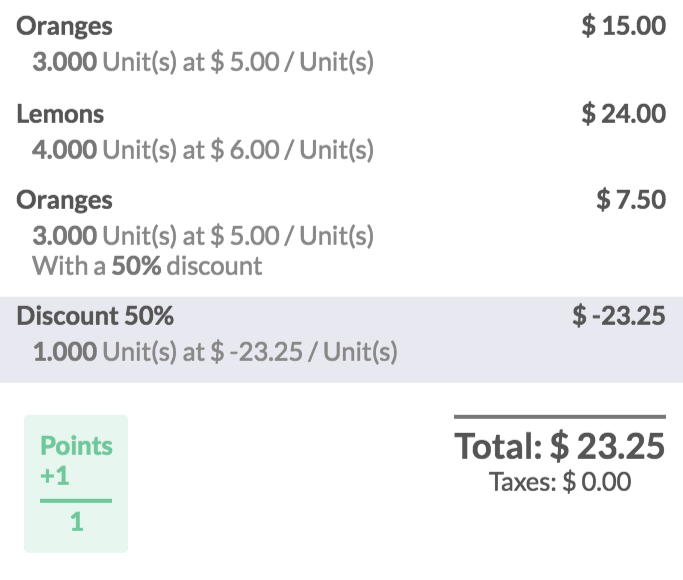
Ghi chú
Trong ví dụ này, có một chiết khấu toàn cầu là 50% cũng như một chiết khấu cụ thể là 50% cho cam.
Áp dụng các chiết khấu có thời hạn¶
Để kích hoạt các chiết khấu có thời hạn, bạn phải kích hoạt tính năng Bảng giá. Để làm điều này, hãy đi đến và mở PoS của bạn. Sau đó, bật tính năng bảng giá.
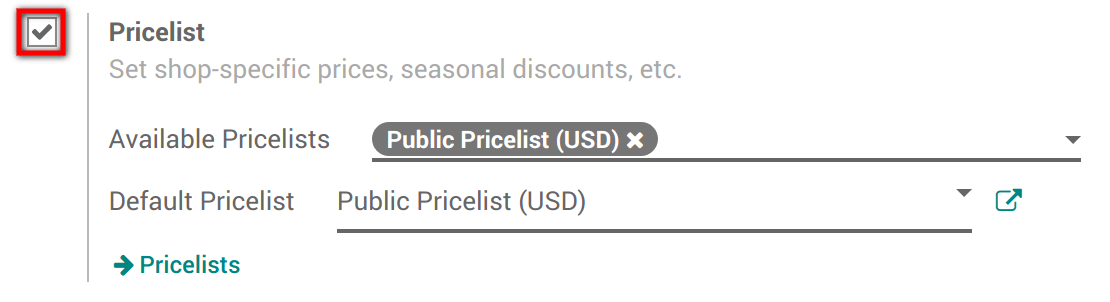
Khi đã kích hoạt, bạn phải chọn các bảng giá mà bạn muốn sẵn có trong PoS và xác định một bảng giá mặc định.
Tạo một bảng giá¶
Mặc định, SotaERP có một Danh sách giá công khai được cấu hình. Để tạo thêm, đi đến . Sau đó nhấn vào tạo mới.
Khi tạo một bảng giá, bạn có thể thiết lập một số tiêu chí để sử dụng một giá cụ thể: thời gian, số lượng tối thiểu, v.v. Bạn cũng có thể quyết định áp dụng bảng giá đó cho các sản phẩm cụ thể hoặc cho toàn bộ dải sản phẩm.
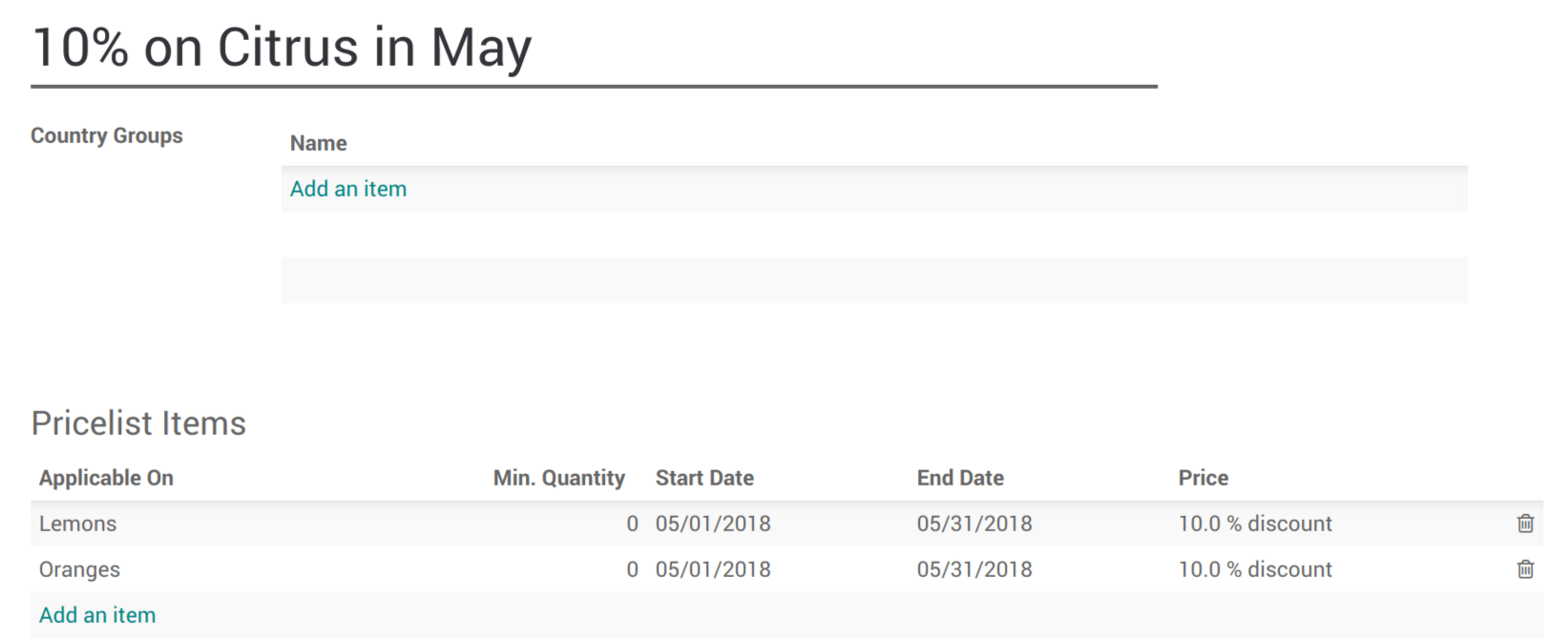
Sử dụng một bảng giá với giao diện PoS¶
Trên giao diện PoS, một nút mới xuất hiện. Sử dụng nó để chọn một bảng giá.
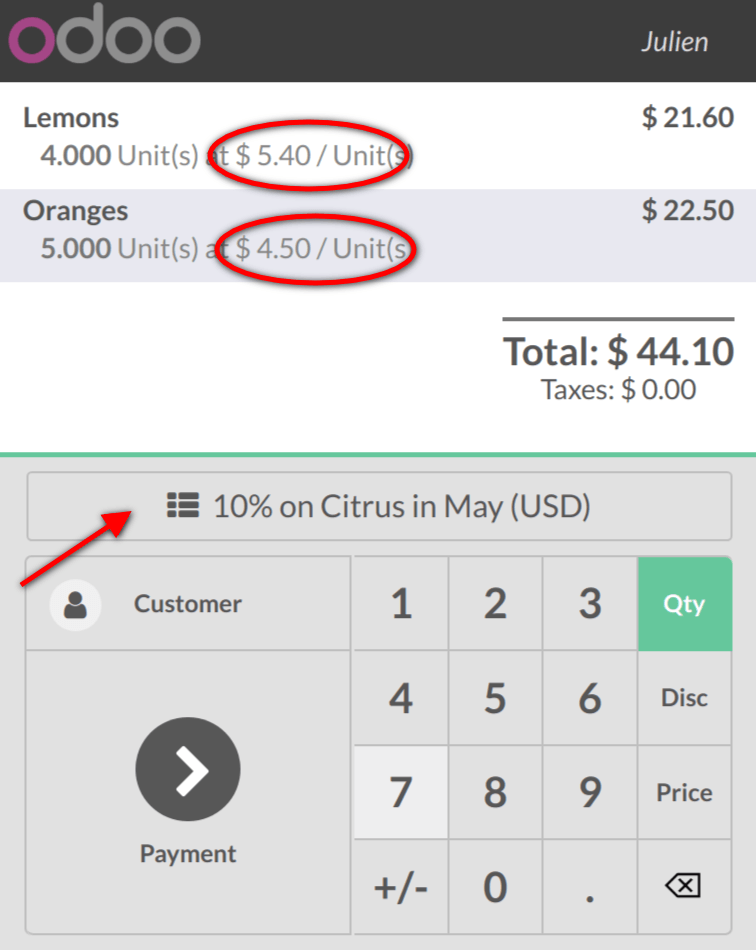
Nhấp vào nó để ngay lập tức cập nhật giá với bảng giá đã chọn. Sau đó, bạn có thể hoàn tất đơn hàng.